Отключить снижение качества JPEG обоев рабочего стола в Windows 10
Отключить снижение качества JPEG обоев рабочего стола в Windows 10: (Disable Desktop Wallpaper JPEG Quality Reduction in Windows 10: ) Всякий раз, когда вы устанавливаете изображение JPEG в качестве обоев рабочего стола, вы могли заметить, что обои рабочего стола не такие четкие, как исходное изображение, короче говоря, качество изображения не то же самое. Это связано с тем, что всякий раз, когда вы устанавливаете JPEG в качестве обоев, Windows 10 автоматически сжимает и снижает качество исходного изображения, прежде чем устанавливать его в качестве обоев рабочего стола. Это делается операционной системой для экономии места на диске и повышения производительности Windows при отображении изображения обоев рабочего стола.
Когда вы устанавливаете изображение JPEG в качестве обоев рабочего стола или слайд-шоу, операционная система импортирует уменьшенное качество исходного изображения и сохраняет его как файл TranscodedWallpaper в папке (TranscodedWallpaper)%AppData%\Microsoft\Windows\Themes . Как только это происходит, Windows использует этот файл изображения из кэша файлов TranscodedWallpaper для установки фона рабочего стола.
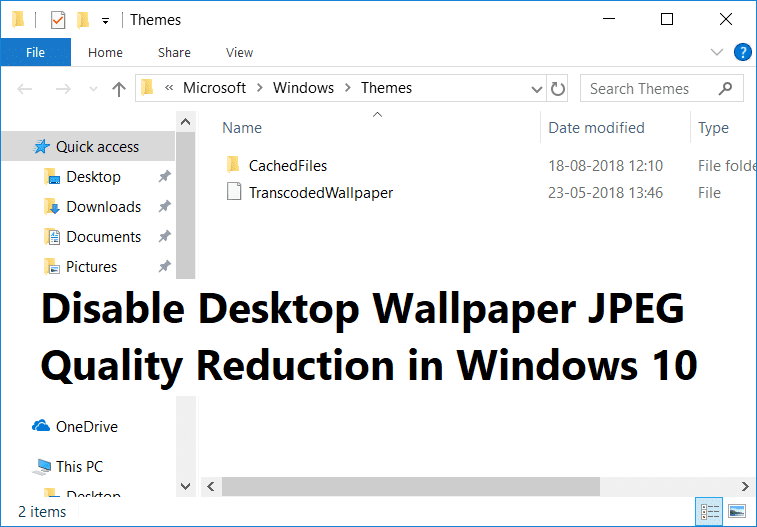
Теперь эта функция очень важна для ПК со средними характеристиками, но если у вас отличное оборудование, то это не имеет смысла, поскольку вы можете использовать обои Full HD без какого-либо снижения качества в качестве обоев рабочего стола. К сожалению, Windows 10 не предлагает способ отключить снижение качества обоев JPG в настройках, но исправление реестра может помочь вам отключить это автоматическое сжатие изображений. Итак, не теряя времени, давайте посмотрим, как отключить снижение качества JPEG обоев рабочего стола(Desktop Wallpaper JPEG Quality Reduction) в Windows 10 с помощью приведенного ниже руководства.
Отключить снижение качества JPEG обоев рабочего стола(Desktop Wallpaper JPEG Quality Reduction) в Windows 10
Обязательно создайте точку восстановления(create a restore point) на случай, если что-то пойдет не так.
1. Нажмите клавишу Windows + R, затем введите regedit и нажмите Enter, чтобы открыть редактор реестра.( Registry Editor.)

2. Перейдите к следующему разделу реестра:
HKEY_CURRENT_USER\Control Panel\Desktop
3. Щелкните правой кнопкой мыши рабочий стол(Desktop) и выберите « New > DWORD (32-bit) Value.

Примечание.(Note:) Даже если вы используете 64-разрядную версию Windows , вам все равно необходимо создать 32-разрядный параметр DWORD(DWORD) .
4. Назовите этот вновь созданный DWORD как JPEGImportQuality и нажмите Enter.
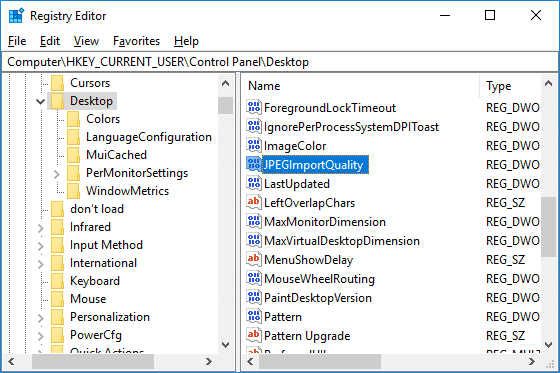
5. Теперь дважды щелкните DWORD JPEGImportQuality(JPEGImportQuality DWORD) и убедитесь, что в разделе Base выбрано Decimal .
6. Далее в поле данных значения измените значение на 100(change the value to 100) и нажмите OK.
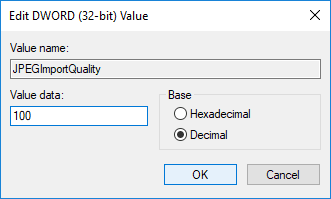
Примечание.(Note:) Значение по умолчанию равно 85, что означает, что сжатие изображения установлено на 85%, меньшее значение означает более низкое качество изображения. Значение 100 указывает на очень качественные обои без сжатия изображения.

7.По завершении закройте редактор реестра(Registry Editor) .
8. Снова установите нужные обои, чтобы убедиться, что Windows использует новое качество изображения.
9. Перезагрузите компьютер, чтобы сохранить изменения.
Если в будущем вам потребуется отменить изменения, просто перейдите к HKEY_CURRENT_USER\Control Panel\Desktop затем щелкните правой кнопкой мыши DWORD JPEGImportQuality и выберите « Удалить». ( Delete.)Кроме того, имейте в виду, что приведенные выше настройки действительны только для файлов изображений JPEG . Если вы используете файл PNG для установки фона рабочего стола, вам не нужно изменять какие-либо настройки, поскольку Windows 10 не сжимает файлы PNG .

Рекомендуемые:(Recommended:)
- Отключить фоновое изображение рабочего стола в Windows 10(Disable Desktop Background Image in Windows 10)
- Удалить значок Internet Explorer с рабочего стола в Windows 10(Remove the Internet Explorer icon from Desktop in Windows 10)
- Запретить пользователю изменять значки рабочего стола в Windows 10(Prevent User From Changing Desktop Icons in Windows 10)
- Как изменить обои рабочего стола в Windows 10(How to Change Desktop Wallpaper in Windows 10)
Вот и все, вы успешно узнали , как отключить снижение качества JPEG обоев рабочего стола в Windows 10(How to Disable Desktop Wallpaper JPEG Quality Reduction in Windows 10) , но если у вас все еще есть какие-либо вопросы относительно этого руководства, не стесняйтесь задавать их в разделе комментариев.
Related posts
Как изменить Desktop Wallpaper в Windows 10
Предотвратить пользователей изменить Desktop Wallpaper в Windows 10
Fix Black Desktop Background в Windows 10
Defer Feature and Quality Updates в Windows 10
Отключить Desktop Background Image в Windows 10
Fix Desktop Icons Продолжайте переставлять после обновления создателей Windows 10
Как включить или Disable Emoji Panel в Windows 10
Как запустить JAR Files на Windows 10
Как изменить Screen Brightness в Windows 10
Включить Remote Desktop на Windows 10 до 2 минут
Fix Alt+Tab не работает в Windows 10
Fix Desktop Icon отсутствует на Windows 10
Как использовать Fn Key Lock в Windows 10
Prevent User от изменения Desktop Icons в Windows 10
Fix Unable до Delete Temporary Files в Windows 10
Легко View Chrome Activity на Windows 10 Timeline
Как отключить Sticky Corners в Windows 10
Как полностью удалить McAfee от Windows 10
Mouse Pointer Lags в Windows 10 [Решено]
Fix Desktop Icons Keep Rearranging в Windows 10
